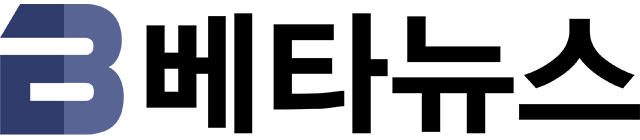입력 : 2010-09-01 09:20:52
문서 작성이라면 왕년에 한가락 했다는 직장인 한가락(가칭)씨. 스스로를 800타 신이라고 자칭하는 한 씨는 군대 행정병 출신이다. 주어진 시간에 해결해야 하는 복잡한 문서를 오랜 시간 처리하다 보니 작성 패턴이 자신도 모르게 몸에 베여 능숙하게 되었다는 것.
하지만 전역 후 대학에 복학하고 보고서를 만들려던 한 씨는 예전의 재빠르던 솜씨를 발휘할 수 없었다. 이유인 즉 군대에서 쓰던 한글과 사회에서 쓰던 한글의 버전이 달랐던 것. 군대에서는 단축키를 이용해 빠른 속도로 문서를 작성하며 실력을 인정받던 한 씨는 사회에서는 불과 하루 만에 포기를 선언했다. 왜 이런 일이 벌어지는 것일까?
◆ 군대에서 단축키 모르면 ‘루저’ 하지만 사회에서는 ‘무용지물’
한글과컴퓨터가 선보인 한글 프로그램의 최신 버전은 한컴오피스 2010이다. 올해 상반기 출시된 제품으로 유니코드를 전부 표현 가능한 전용 서체인 함초롬 폰트를 새로 개발했으며, 오피스 테마, 새로운 프레임, 음성으로 동작하는 사전 검색, 온라인과 연계하여 동작하는 다양한 어플리케이션을 지원한다.
특히 경쟁 오피스웨어인 MS 오피스를 대응할 수 있다고 알려지면서 더욱 기대를 모은 바 있다. 사용하기 편리해졌음에도 조작 방식이 대폭 개선돼 기존 버전에 익숙한 사용자에게는 어렵다는 평가를 받기도 했다.
한컴은 이러한 불만을 줄이기 위해 MS와 구형 한글 아이콘 테마를 제공하는 등 나름대로 편의성을 제공하고 있다. 그럼에도 구형 제품이 몸에 익은 사용자는 기능과 성능이 대폭 개선된 새로운 버전이 출시되었음에도 기존 버전을 여전히 고집하고 있다. 따지고 보면 이유는 간단하다. 단축키에 익숙한 사용자에게 마우스 사용을 요구하는 윈도우즈 한글은 쓰기가 불편하다는 것.
◆ 단축키 숨어 있는 한컴 2010, 알아두면 유용
도스 기반의 빠른 동작을 가능케 했던 단축키가 윈도우즈로 넘어오면서 기능이 대폭 축소되었으며, 마우스 사용이 보편화 된 지금 단축키 사용자가 줄어든 것도 단축키 필요성을 낮추는 요인이다.
그럼에도 단축키를 요구하는 사용자는 적지 않다. 한 씨의 사례처럼 일부 사용자를 중심으로 단축키가 널리 통용됐던 기존 제품이 더 편리하다는 기억을 지우지 못한다. 하지만 한컴2010에도 단축키가 제공된다. 물론 단축키 보다는 마우스 클릭 방식이 편리하다.
|
기능 | |||
|
F1 |
도움말 |
F7 |
편집 용지 |
|
Ctrl + Q + F |
찾기 |
F8 |
맞춤법 |
|
F3 |
블록 설정 |
F9 |
한글↔한자/한글로 |
|
F4 |
구역 설정 |
F10 |
메뉴 |
|
F5 |
셀 편집 |
F12 |
한컴 사전 |
|
F6 |
스타일 |
||
|
이동 | |||
|
Ctrl + Home |
화면 첫줄로 |
Alt + Home |
문단의 처음으로 |
|
Ctrl + End |
화면 끝줄로 |
Alt + End |
문단의 끝으로 |
|
Ctrl + PgUp |
문서 맨 처음으로 |
Home |
줄 첫머리로 |
|
Ctrl + PgDn |
문서 맨 끝으로 |
End |
줄 끝으로 |
|
PageUp |
앞 화면으로 |
Ctrl + ← |
앞 낱말 처음으로 |
|
PageDown |
다음 화면으로 |
Ctrl + → |
다음 낱말처음으로 |
|
Alt + PgUp |
앞 쪽 처음으로 |
Ctrl Alt ←/→ Alt ←/→/↑/↓ 다단나누기 실행 후 |
다단 이동 |
|
Alt + PgDn |
다음 쪽 처음으로 | ||
|
화면조정 | |||
|
Alt + 방향키 |
화면을 사방으로 이동 |
Ctrl + W + M |
모두 아이콘으로 |
|
ScrollLock |
좌우 이동방지 |
Ctrl + W + H |
창 가로로 나누기 |
|
Ctrl + G + P |
화면 확대 - 쪽맞춤 | ||
|
Ctrl + Tab |
다음 문서 창으로 |
Ctrl + G + W |
화면 확대 - 폭맞춤 |
|
Ctrl + Shift + Tab |
이전 문서 창으로 |
Ctrl + G + Q |
화면 확대 - 100% |
|
Alt + Enter |
창을 최대/최소 크기로 |
Ctrl + G + C |
조판 부호 보기/해제 |
|
Alt + R |
화면을 깨끗이 |
Ctrl + G + T |
문단 부호 보기/해제 |
|
Ctrl + R |
문서 재정렬하기 |
Ctrl + G + L |
쪽 윤곽 보기/해제 |
|
shift +/- |
(NumLock키 해제 후)화면 확대/축소 |
||
|
문서 편집 | |||
|
Alt + N |
새글 |
Ctrl F4 |
문서 닫기(위와 동일) |
|
Ctrl + Alt + N |
문서 마당 |
Alt + S |
저장하기 |
|
Ctrl +K + E |
필드 입력 |
Alt +V |
새이름으로 저장 |
|
Ctrl + Alt + C |
현재 창에새글 만들기 |
Ctrl Q I |
문서 요약 |
|
Alt + O |
불러오기 |
Ctrl Q D |
문서 분량 |
|
Ctrl + O |
끼워 넣기 |
Ctrl Q X |
빠른 찾기 |
|
Alt + F3 |
최근 문서 |
Alt P |
인쇄 |
|
Alt + X |
끝내기 |
Ctrl P |
프린터 설정 |
|
Alt + F4 |
문서 닫기 |
||
|
편집 | |||
|
Enter |
줄 바꾸기 |
F9 |
한자↔한글 |
|
Insert |
삽입/수정 변환 |
Delete |
(뒤) 한 글자 지우기 |
|
Alt + F9 |
(블록 설정 후)한글로 바꾸기(한자/일본어) |
BackSpace |
(앞) 한 글자 지우기 |
|
Ctrl + Delete(또는 T) |
뒷 낱말 지우기 |
Ctrl + BackSpace |
앞 낱말 지우기 |
|
Ctrl + E |
(블록설정 후) 지우기 |
Ctrl + Y |
한 줄 지우기 |
|
Alt + Y |
이후 줄 지우기 |
Ctrl + Z |
되살리기 |
|
Ctrl + X |
오려두기 |
Shift + Delete |
오려두기(위와 동일) |
|
Ctrl + C |
복사하기 |
Ctrl + V |
붙이기 |
|
Ctrl + Insert |
복사하기(위와 동일) |
Shift + Insert |
붙이기(위와 동일) |
|
Ctrl + B |
골라 붙이기 |
Ctrl + F |
한 줄씩복사해 모으기 |
|
Ctrl + D |
한 줄씩 오려 모으기 |
Ctrl + Q + F |
찾기 |
|
Ctrl + S |
임시기억장소 비우기 |
F2 |
찾기(위와 동일) |
|
Ctrl + Q + L |
거꾸로 찾기 |
Ctrl + Q + X |
빠른 찾기 |
|
Ctrl + L |
다시 찾기 |
Ctrl + F2 |
찾아 바꾸기(위와 동일) |
|
Ctrl + Q + A |
찾아 바꾸기 |
Alt + G |
찾아가기[쪽/줄/스타일/조판부호/책갈피] |
|
Alt + C |
모양 복사 | ||
|
입력 단축키 | |||
|
Alt + F1 |
자판배열 보기 |
Alt + F2 |
글자판 바꾸기 |
|
Alt + I |
(블록)상용구 설정 (블록 해제)상용구 실행 |
Ctrl + F3 |
글자 상용구 |
|
Alt + B |
매크로 정의/기록 끝 |
Alt + 2 |
두 번째 매크로 실행 |
|
Alt + Z |
매크로 실행 |
Alt + 3 |
세 번째 매크로 실행 |
|
Alt + 1 |
첫 번째 매크로 실행 |
Alt + 5 |
다섯 번째 매크로 실행 |
|
Alt + 4 |
네 번째 매크로 실행 |
Alt + 6 |
여섯 번째 매크로 실행 |
|
Alt + 7 |
일곱 번째 매크로 실행 |
Alt + 8 |
여덟 번째 매크로 실행 |
|
Alt + 0 |
열 번째 매크로 실행 |
Alt + 9 |
아홉 번째 매크로 실행 |
|
Ctrl + Enter(또는J) |
쪽 나누기 |
Ctrl + K + F |
(날짜/시간) 형식 |
|
Ctrl + N + O |
개체 삽입 |
Ctrl + Q + P |
직전 위치로 |
|
Ctrl + Q + 1~4 |
기억된 위치로 |
Ctrl + K + 1~4 |
위치 기억 |
|
Ctrl + Q + B |
책갈피 만들기 |
Ctrl + F9 |
(한자)부수로 입력 |
|
Ctrl + F10 |
문자표(코드문자) |
Ctrl + Insert |
(개요번호) 삽입 |
|
Ctrl + K + O |
(개요 번호) 모양 |
Ctrl + K + M |
메일 머지 표시 달기 |
|
Ctrl + K + I |
찾아 보기 표시 넣기 |
Ctrl + K + T |
제목 차례 표시 달기 |
|
Ctrl + N + S |
(현재 쪽만) 감추기 |
Ctrl + N + P |
쪽 번호 매기기 |
|
Ctrl + N + H |
머리말/꼬리말 |
Ctrl + N + E |
미주 |
|
Ctrl + N + N |
각주 |
Alt + - |
열한 번째 매크로 실행 |
|
Ctrl + K + C |
(날짜/시간) 코드 |
Alt + = |
한영 자동 전환 |
|
Ctrl + K + D |
(날짜/시간) 문자열 |
||
|
스타일 단축키 | |||
|
Ctrl + 0 |
열 번째 스타일 적용 |
Ctrl + 1 |
첫 번째 스타일적용 |
|
Ctrl + 2 |
두 번째 스타일 적용 |
Ctrl + 3 |
세 번째 스타일 적용 |
|
Ctrl + 4 |
네 번째 스타일 적용 |
Ctrl + 5 |
다섯 번째 스타일 적용 |
|
Ctrl + 6 |
여섯 번째 스타일 적용 |
Ctrl + 7 |
일곱 번째 스타일 적용 |
|
Ctrl + 8 |
여덟 번째 스타일 적용 |
Ctrl + 9 |
아홉 번째 스타일 적용 |
|
블록 단축키 | |||
|
Shift + ←/→/↑/↓ |
원하는 만큼 블록 설정 |
Shift + Home |
커서부터 줄 처음까지 |
|
Shift + End |
커서부터 줄 끝까지 |
Shift + PgUp |
한 화면(앞으로) 블록설정 |
|
Shift + PgDn |
한 화면(뒤로) 블록설정 |
Shift + Ctrl + Home |
화면 맨 위까지 |
|
Shift + Ctrl + End |
화면 맨 아래까지 |
Ctrl + Alt + A |
모두선택(문서전체 블록) |
|
Shift + Ctrl + PgDn |
문서 맨 끝까지 |
Shift + Ctrl + PgUp |
문서 맨 처음으로 |
|
Shift + Ctrl + ←/→ |
한 단어 왼쪽/오른쪽으로 |
||
|
글자모양이나 자간 조절 (블록 설정후) | |||
|
Shift + Alt + E/R |
글자 크게/작게 |
Shift + Alt + J/K |
장/평 조절 |
|
Shift + Alt + W/N |
자간 넓게/좁게 |
Shift + Alt + U |
밑줄 |
|
Shift + Alt + B |
진하게 |
Shift + Alt + I |
이탤릭 |
|
Alt + L |
글자 모양 |
Shift + Alt + P |
위 첨자 지정/해제 |
|
Shift + Alt + G |
이전 글꼴로 바꾸기 |
Shift + Alt + S |
아래 첨자 지정/해제 |
|
Ctrl + A |
위 첨자/아래 첨자 /보통입력 |
Shift + Alt + C |
보통 모양(속성 해제) |
|
Shift + Alt + F |
다음 글꼴로 바꾸기 |
||
|
문단 모양 조절 | |||
|
Alt + T |
문단 모양 |
Shift + Alt + Z/A |
줄 간격 넓게/좁게 |
|
Shift + Tab |
빠른 내어쓰기 |
Ctrl + F6 |
첫 줄 들여쓰기 |
|
Ctrl + F5 |
첫 줄 내어쓰기 |
Ctrl + F8 |
문단 폭 좁히기 |
|
Ctrl + F7 |
문단 폭 넓히기 |
Ctrl + Alt + F5 |
왼쪽 여백 좁게 |
|
Ctrl + Spacebar |
묶음 빈칸(2분각) |
Ctrl + Alt + F8 |
오른쪽 여백 좁게 |
|
Ctrl + Alt + F6 |
왼쪽 여백 넓게 |
Ctrl + Alt + F7 |
오른쪽 여백 넓게 |
|
Alt + Spacebar |
고정폭 빈칸(4분각) |
||
|
셀 편집 | |||
|
F5 |
셀 편집 상태 |
F5 + C |
셀 모양 |
|
F5 + L |
선 모양 |
F5 + F5 |
여러 셀 블록 설정 |
|
Shift + F5 |
위와 동일 |
F5 + F7 |
칸 전체 셀 블록 설정 |
|
F5 + F8 |
줄 전체셀 블록 설정 |
Alt + 화살표 |
(블록) 이웃하는 셀과 함께 크기조절 |
|
Shift + 화살표 |
(블록)특정 셀만 크기 조절 |
Ctrl + 화살표 |
(블록) 셀 전체 크기 조절 |
|
Ctrl+ X |
(블록) 셀 오려두기 |
Ctrl + C |
(블록) 셀 복사하기 |
|
Ctrl + E |
(블록) 셀 지우기 |
Ctrl + V |
(블록) 셀 붙이기 |
베타뉴스 김현동 (cinetique@naver.com)
Copyrights ⓒ BetaNews.net
-
 목록
목록-
 위로
위로